在进行电脑系统安装时,使用U盘装系统已成为一种常见而便捷的方式。然而,很多人并不清楚如何制作装机U盘,本文将详细介绍一种简单的方法,帮助读者轻松学习如...
2025-04-19 203 装机盘
在装机过程中,安装系统是一个不可或缺的步骤。而使用装机盘安装系统相比其他方法更加简便和快捷。本文将为大家介绍如何使用装机盘来安装系统,并提供详细的步骤教程,帮助大家轻松搞定系统安装。
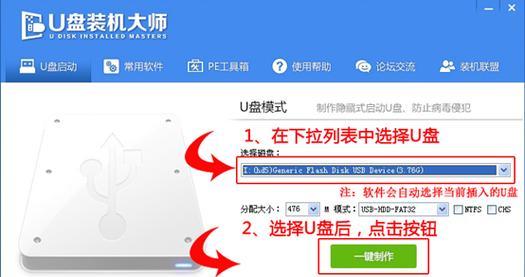
准备工作
1.检查硬件兼容性
在开始之前,确保你的电脑硬件兼容装机盘所需的系统版本。查看装机盘的系统要求,与你的电脑硬件进行对比。
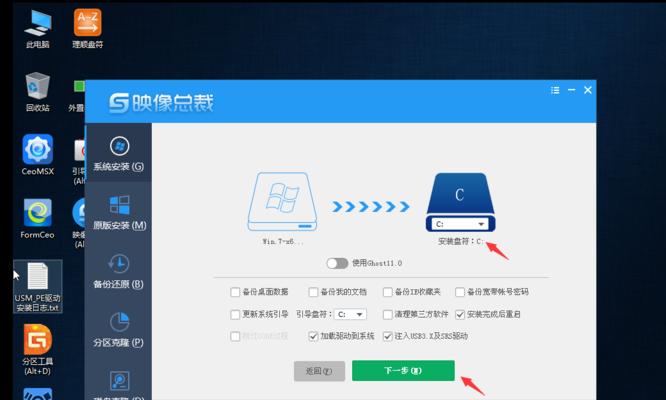
2.下载系统镜像文件
从官方网站下载最新版本的系统镜像文件,并确保文件完整无损。将下载好的镜像文件保存到一个可靠的位置,方便后续使用。
制作装机盘
3.获取一块空白的U盘或光盘

选择一块容量足够的U盘或光盘,并确保其没有重要数据。注意,制作装机盘时会将其格式化,所以提前备份好重要数据。
4.使用制作工具
根据你的U盘或光盘类型选择对应的制作工具,如Rufus或UltraISO等。打开制作工具,选择系统镜像文件和对应的U盘或光盘,开始制作装机盘。
5.等待制作完成
根据工具的提示,等待制作过程完成。这可能需要一些时间,请耐心等待。
安装系统
6.插入装机盘
将制作好的装机盘插入电脑的USB接口或光驱,确保电脑能够识别到装机盘。
7.开机并进入BIOS
重启电脑,同时按下相应的按键进入BIOS设置界面(一般是DEL、F2、F10等键)。在BIOS设置界面中,将启动设备设置为装机盘所在的U盘或光驱。
8.保存设置并重启
保存设置后,退出BIOS设置界面并重启电脑。此时电脑会自动从装机盘中启动。
9.选择安装方式
在安装界面上,根据提示选择适合你的安装方式。一般可以选择全新安装或升级安装。
10.分区和格式化
如果选择全新安装,系统会显示磁盘分区信息。根据需要对磁盘进行分区和格式化操作。请注意,这将清除磁盘上的所有数据,所以提前备份重要文件。
11.开始安装
确认分区和格式化操作后,点击开始安装按钮,系统将自动进行安装过程。安装过程可能需要一段时间,请耐心等待。
12.设置个性化选项
在安装过程中,系统会要求你进行一些个性化设置,如选择时区、输入用户名和密码等。根据需要填写相应信息,并继续安装。
13.完成安装
安装过程完成后,系统会自动重启电脑。此时你可以拔掉装机盘,并登录到全新安装的系统中。
使用装机盘来安装系统是一种方便快捷的方法,只需准备好装机盘并按照步骤进行操作即可。在开始之前,确保你的硬件兼容性和下载好系统镜像文件。然后制作装机盘并插入电脑,按照提示进行安装操作即可。恭喜你成功安装了系统!
标签: 装机盘
相关文章

在进行电脑系统安装时,使用U盘装系统已成为一种常见而便捷的方式。然而,很多人并不清楚如何制作装机U盘,本文将详细介绍一种简单的方法,帮助读者轻松学习如...
2025-04-19 203 装机盘

现如今,电脑已经成为人们日常生活中不可或缺的工具,而自己动手搭建一台个性化的电脑已经成为很多人的追求。然而,许多人对于装机过程感到困惑,不知道从何开始...
2025-04-19 215 装机盘

随着电脑的普及和技术的进步,许多人选择自己动手安装操作系统来满足个性化需求或解决电脑问题。装机U盘作为一个重要的工具,可以帮助我们轻松安装操作系统。本...
2024-09-05 253 装机盘
最新评论